7 labākie veidi, kā atvērt reģistra redaktoru operētājsistēmā Windows 11
Miscellanea / / April 02, 2023
Windows reģistrs ir milzīga datu bāze, kurā ir informācija par dažādiem Windows palaišanai nepieciešamo programmu, pakalpojumu un aparatūras iestatījumiem. Varat skatīt un rediģēt reģistru, izmantojot iebūvēto rīku, ko sauc par reģistra redaktoru.

Nav ieteicams nodarboties ar reģistru, ja esat prasmīgs lietotājs un zināt, ko darāt, sistēmā Windows varat veikt dažus pielāgojumus. Lai nosauktu dažus, jūs varat pielāgot savu sistēmu, pārvaldīt lietotnes un novērst visas sistēmas problēmas.
Lai veiktu šādas izmaiņas, jums jāzina, kā ātri atvērt reģistra redaktoru. Apskatīsim dažus ātrus veidus, kā atvērt reģistra redaktoru operētājsistēmā Windows 11.
1. Atveriet reģistra redaktoru, izmantojot Windows meklēšanu
Ātrākais veids, kā atvērt reģistra redaktoru operētājsistēmā Windows 11, ir, izmantojot Windows meklēšanas pogu. Kad varat to viegli meklēt, jums nav jāatceras konkrētas komandas vai termini. Lūk, kas jums jādara:
1. darbība: Nospiediet Windows + S taustiņus, lai atvērtu Windows meklēšanu.
2. darbība: Meklēšanas joslā ierakstiet Reģistra redaktors un labajā rūtī izvēlieties Atvērt.

2. Atveriet reģistra redaktoru, izmantojot palaišanas rīku
Rīks Palaist ļauj viegli atvērt svarīgas Windows utilītas. Vai tas ir Grupas politikas redaktors, Komandu uzvedne, jebkuras citas noderīgas utilītas uzdevumu pārvaldnieks, varat to atvērt, izmantojot Palaist rīku.
Lūk, kā atvērt reģistra redaktoru, izmantojot palaišanas rīku:
1. darbība: Nospiediet Windows + R taustiņus, lai atvērtu rīku Palaist.
2. darbība: Iesniegtajā tekstā ierakstiet regedit un noklikšķiniet uz Labi, lai palaistu reģistra redaktoru.
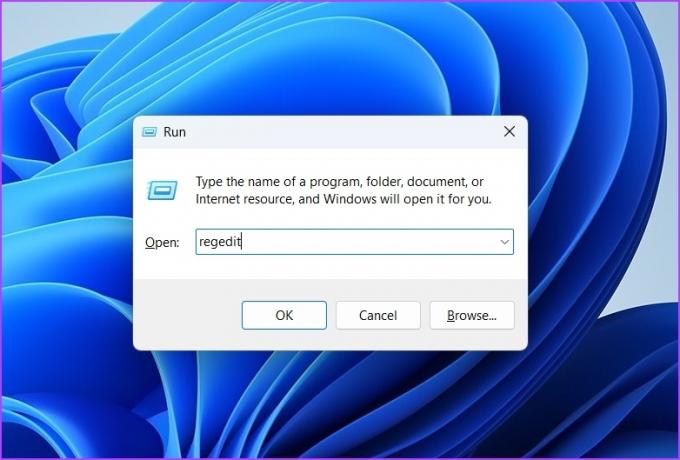
3. Atveriet reģistra redaktoru, izmantojot vadības paneli
Kā norāda nosaukums, vadības panelis ir vienuviet paredzēts, lai kontrolētu visu operētājsistēmā Windows 11. Tas ir vizuāls veids, kā atvērt reģistra redaktoru, nevis mēģināt atcerēties šo mazo vārdu - regedit. Varat izmantot vadības paneli, lai mainīt konta veidu, pārvaldiet savu tīklu, personalizējiet datoru, atveriet svarīgas Windows utilītas un daudz ko citu.
Lai atvērtu reģistra redaktoru, izmantojot vadības paneli, izpildiet tālāk sniegtos norādījumus.
1. darbība: Atveriet Windows meklēšanu, ierakstiet Vadības panelis meklēšanas joslā un labajā rūtī izvēlieties Atvērt.

2. darbība: Noklikšķiniet uz nolaižamās ikonas blakus vienumam Skatīt pēc un izvēlieties Kategorija.

3. darbība: Izvēlieties opciju Sistēma un drošība.

4. darbība: Atlasiet opciju Windows rīki.

5. darbība: Atvērtajā Windows rīka logā veiciet dubultklikšķi uz reģistra redaktora, lai to atvērtu.

4. Atveriet reģistra redaktoru, izmantojot komandrindas rīkus
Ja esat prasmīgs lietotājs, varat atvērt reģistra redaktoru, izmantojot Windows komandrindas rīkus — Windows PowerShell un komandu uzvedni. Lūk, kā atvērt reģistra redaktoru, izmantojot Windows PowerShell.
1. darbība: Palaidiet Windows meklēšanu, ierakstiet Windows PowerShell meklēšanas joslā un labajā rūtī izvēlieties Atvērt.

2. darbība: PowerShell logā ierakstiet regedit un nospiediet taustiņu Enter.

Lai piekļūtu reģistra redaktoram, izmantojot Komandu uzvedne, veiciet tālāk norādītās darbības.
1. darbība: Datorā atveriet komandu uzvedni.
2. darbība: Komandu uzvednes logā ierakstiet regedit un nospiediet taustiņu Enter, lai palaistu reģistra redaktoru.

5. Atveriet reģistra redaktoru, izmantojot uzdevumu pārvaldnieku
Vēl viens ātrs veids, kā piekļūt reģistra redaktoram operētājsistēmā Windows 11, ir uzdevumu pārvaldnieks. Lūk, kā to izdarīt:
1. darbība: Atveriet rīku Palaist, ierakstiet uzdevummgr ievadītajā tekstā un noklikšķiniet uz Labi, lai palaistu uzdevumu pārvaldnieku.

2. darbība: Augšējā joslā noklikšķiniet uz opcijas Palaist jaunu uzdevumu.
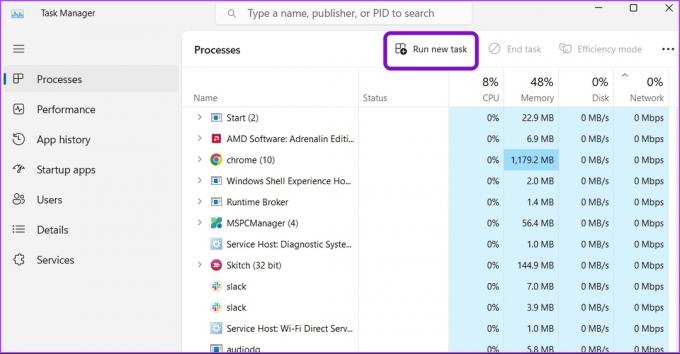
3. darbība: Atvērtajā dialoglodziņā Izveidot jaunu uzdevumu ierakstiet regedit ievadītajā tekstā un noklikšķiniet uz Labi.

6. Atveriet reģistra redaktoru, izmantojot failu pārlūku
Windows File Explorer ir vieta, kur piekļūt datorā saglabātajiem failiem un mapēm. Taču varat to izmantot arī, lai atvērtu administratīvos rīkus, piemēram, reģistra redaktoru, vadības paneli, veiktspējas monitoru un citus.
Veiciet tālāk norādītās darbības, lai atvērtu reģistra redaktoru, izmantojot File Explorer:
1. darbība: Nospiediet taustiņu Windows + E, lai atvērtu File Explorer.
2. darbība: Noklikšķiniet uz adreses joslas augšpusē un ielīmējiet šādu atrašanās vietu:
C:\ProgramData\Microsoft\Windows\Start Menu\Programs\Administrative Tools

3. darbība: Veiciet dubultklikšķi uz reģistra redaktora, lai to atvērtu.

7. Atveriet reģistra redaktoru ar saīsni
Ja regulāri izmantojat reģistra redaktoru, varat izveidot tā saīsni darbvirsmā, lai tam viegli piekļūtu. Lūk, kā izveidot reģistra redaktora darbvirsmas saīsni.
1. darbība: Ar peles labo pogu noklikšķiniet uz darbvirsmas melnās vietas, virziet kursoru uz Jauns un konteksta izvēlnē izvēlieties Shortcut.

2. darbība: Laukā Ievadiet vienuma atrašanās vietu ierakstiet regeditun noklikšķiniet uz pogas Tālāk.

3. darbība: Ierakstiet nosaukumu, kuru vēlaties piešķirt saīsnei. Varat ierakstīt jebko, taču mēs iesakām to nosaukt par reģistra redaktoru, jo tas ir saprātīgāk. Pēc tam noklikšķiniet uz Pabeigt.

Varat veikt dubultklikšķi uz izveidotās darbvirsmas saīsnes, lai atvērtu reģistra redaktoru.
Ērti piekļūstiet reģistra redaktoram
Ir vairākas metodes, kā piekļūt reģistra redaktoram operētājsistēmā Windows 11, taču iepriekš minētie ir ātrākie un vienkāršākie veidi, kā to panākt. Cerams, ka šī ziņa palīdzēs jums uzzināt, kā operētājsistēmā Windows 11 varat ātri atvērt reģistra redaktoru.
Pēdējo reizi atjaunināts 2023. gada 30. janvārī
Iepriekš minētajā rakstā var būt ietvertas saistītās saites, kas palīdz atbalstīt Guiding Tech. Tomēr tas neietekmē mūsu redakcionālo integritāti. Saturs paliek objektīvs un autentisks.



